介绍
哈喽呀铁汁萌~今天小编准备教大家怎样除去图片跟PDF中的水印~
这就是一直求人发原图的卑微的你吗
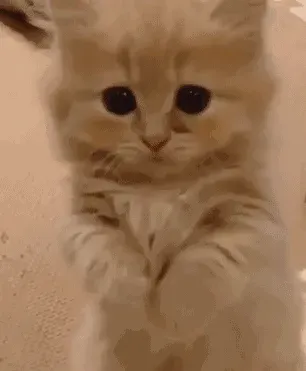

但是过了这段时间,我们就可以站起来了! 💪💪这个水印~诶!假设我们可以去任何我们想去的地方
网上下载的 pdf 学习资料有一些会带有水印,非常影响阅读。比如下面的图片就是在 pdf 文件上截取出来的。接下来让我们看看用Python怎样去除这些水印!
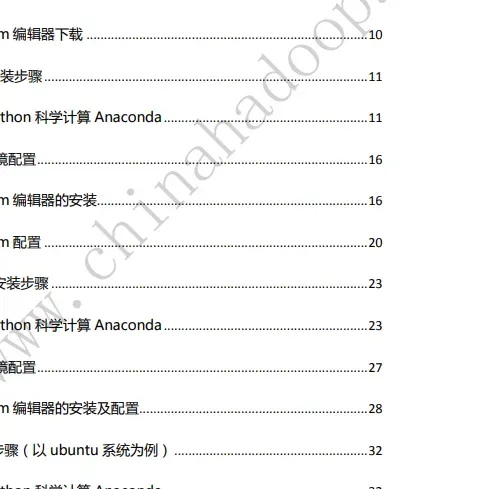
安装模块
PIL:Python Imaging Library 是 python 上非常强大的图像处理标准库,但是只能支持 python 2.7,于是就有志愿者在 PIL 的基础上创建了支持 python 3的 pillow,并加入了一些新的特性。
pip install pillowpymupdf 可以用 python 访问扩展名为*.pdf、.xps、.oxps、.epub、.cbz或*.fb2的文件。还支持了许多流行的图像格式,包括多页TIFF图像。
pip install PyMuPDF导入所需模块
from PIL import Image
from itertools import product
import fitz
import os获取图片的 RGB
pdf 去水印的原理和图片去水印的原理差不多,小编先从去除上面那张图片的水印开始。
学过计算机的小伙伴们都知道 ,计算机中用 RGB 代表红绿蓝,用 (255, 0, 0) 表示红色,(0, 255, 0) 表示绿色,(0, 0, 255) 表示蓝色,(255, 255, 255) 表示白色,(0, 0, 0) 表示黑色,去水印的原理就是将水印的颜色变成白色(255, 255, 255)。
首先获取图片宽和高,用 itertools 模块获取宽和高的笛卡尔积作为像素点。每个像素点的颜色都由 前三位的 RGB 和 第四位的 Alpha 通道构成。Alpha 通道不需要,只要 RGB 数据。
def remove_img():
image_file = input("请输入图片地址:")
img = Image.open(image_file)
width, height = img.size
for pos in product(range(width), range(height)):
rgb = img.getpixel(pos)[:3]
print(rgb)去除图片水印
用微信截图的方式查看水印像素点的 RGB。
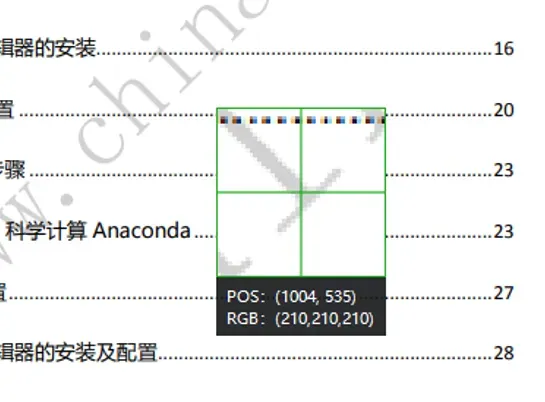
可以看到水印的 RGB 是 (210, 210, 210),这里用 RGB 的和超过 620 就判定是水印点,此时将像素颜色替换为白色。最后保存图片。
rgb = img.getpixel(pos)[:3]
if(sum(rgb) >= 620):
img.putpixel(pos, (255, 255, 255))
img.save('d:/qsy.png')示例结果:
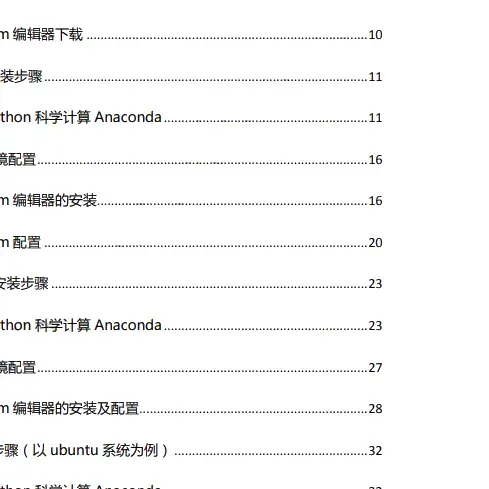
PDF 去水印
PDF 去水印的原理和图片去水印的原理大致相同,用 PyMuPDF 打开 pdf 文件后,将 pdf 的每一页都转换为图片 pixmap,pixmap 有它自己的 RGB,只需要将 pdf 水印中的 RGB 改为(255, 255, 255) 最后保存为图片。
def remove_pdf():
page_num = 0
pdf_file = input("请输入 pdf 地址:")
pdf = fitz.open(pdf_file);
for page in pdf:
pixmap = page.get_pixmap()
for pos in product(range(pixmap.width), range(pixmap.height)):
rgb = pixmap.pixel(pos[0], pos[1])
if(sum(rgb) >= 620):
pixmap.set_pixel(pos[0], pos[1], (255, 255, 255))
pixmap.pil_save(f"d:/pdf_images/{page_num}.png")
print(f"第{page_num}水印去除完成")
page_num = page_num + 1示例结果:
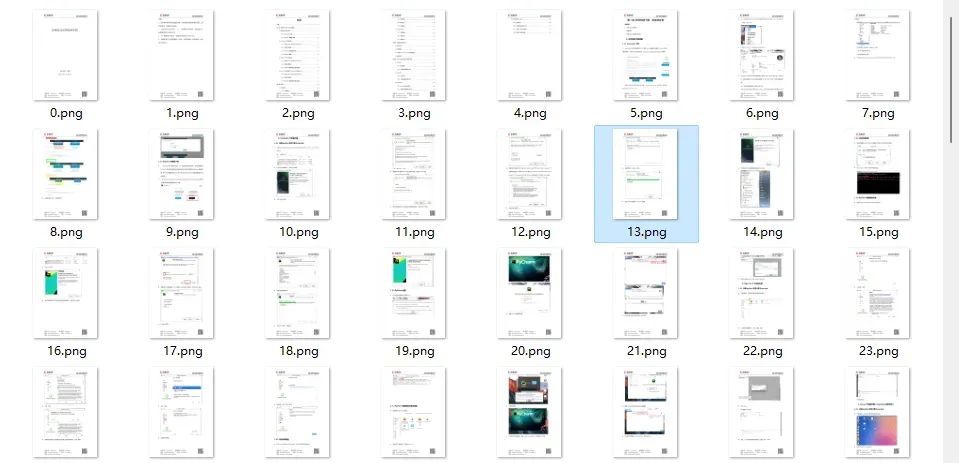
图片转为 pdf
图片转 pdf 需要注意的是图片的排序,数字文件名必须先转换为 int 类型后排序。用 PyMuPDF 模块打开图片后将图片用 convertToPDF() 函数转成单页的 pdf。插入到新的 pdf 文件中。
def pic2pdf():
pic_dir = input("请输入图片文件夹路径:")
pdf = fitz.open()
img_files = sorted(os.listdir(pic_dir),key=lambda x:int(str(x).split('.')[0]))
for img in img_files:
print(img)
imgdoc = fitz.open(pic_dir + '/' + img)
pdfbytes = imgdoc.convertToPDF()
imgpdf = fitz.open("pdf", pdfbytes)
pdf.insertPDF(imgpdf)
pdf.save("d:/demo.pdf")
pdf.close()总结
pdf 和图片上恼人的水印终于可以在强大的 python 面前消失了。小伙伴们学会了吗?
学过铁汁的小伙伴赶紧拿来试试吧!走之前记得给小编三招哦~
想领取完整源码跟python学习资料可点击这行噢
版权声明:本文为博主车厘子@原创文章,版权归属原作者,如果侵权,请联系我们删除!
原文链接:https://blog.csdn.net/L010409/article/details/122943678
